Инструкция по эксплуатации Garmin eTrex Legend
Страница 33
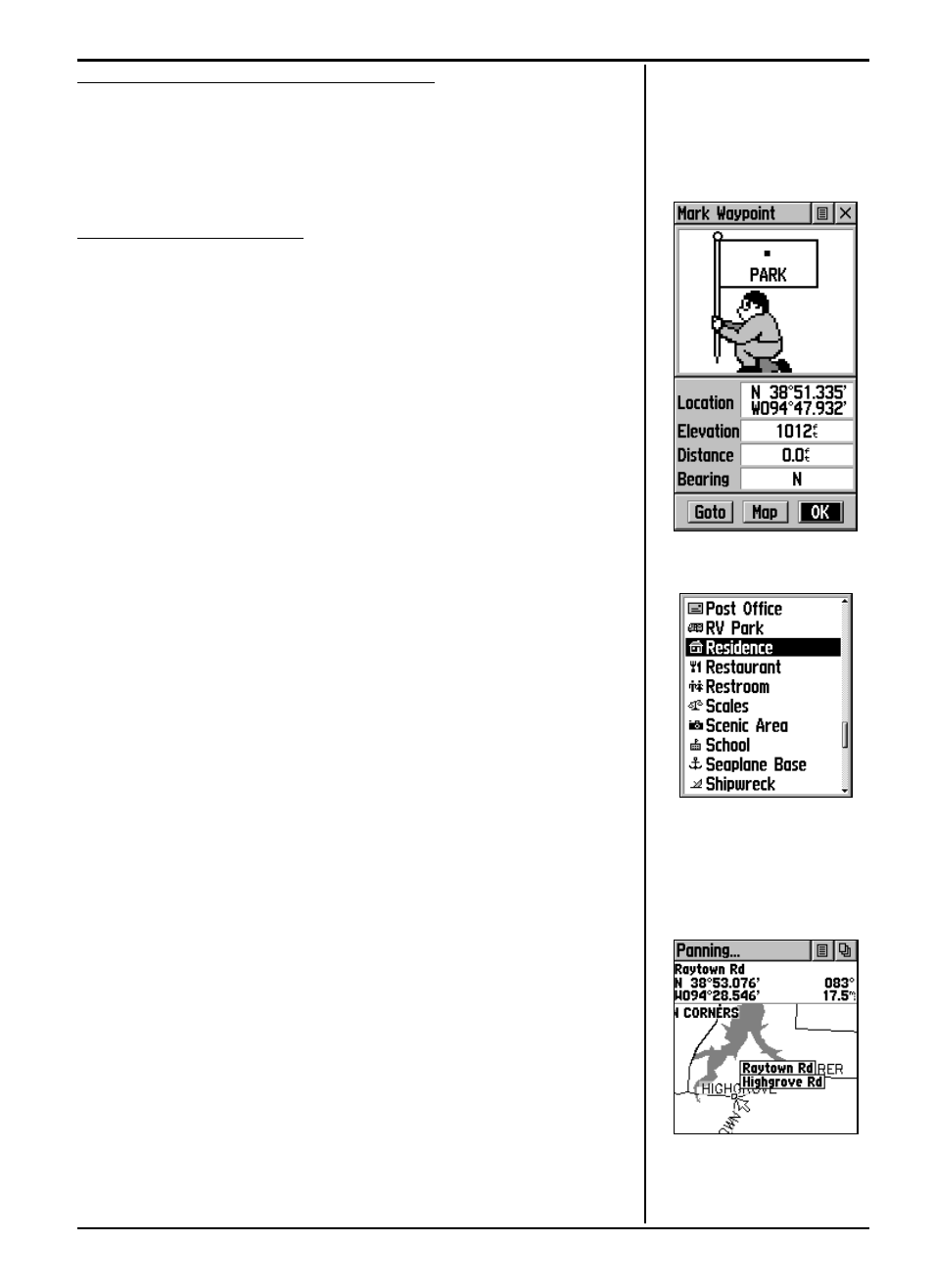
www.badger.ru
Компания БАДЖЕР Тел. (812) 320 5565
27
Страница Создания Точки: Описание
Страница Создания Точки позволяет отмечать и записывать ваши текущие
координаты в пространстве как опорную Точку и имеет в центре экрана
изображение человека с флагом, на котором видны имя этой Точки и ее
символ.
Пошаговые инструкции
Чтобы сохранить свое текущее положение как Точку:
1.
Нажать и удерживать ПОВОРОТНУЮ КНОПКУ до тех пор, пока
на экране появится Страница Создания Точки (Mark Waypoint). Эту
страницу можно также вызвать, выделив на Странице Основного
Меню символ «Mark» и нажав ПОВОРОТНУЮ КНОПКУ.
Создаваемая Точка автоматически получает 3 значное имя.
2.
Чтобы сменить имя Точки, следует при помощи ПОВОРОТНОЙ
КНОПКИ
выделить поле имени Точки.
3.
Чтобы присвоить опознавательный символ Точке, при помощи
П О В О Р О Т Н О Й К Н О П К И
следует выделить окно символа
непосредственно над именем Точки.
4.
Чтобы сохранить созданную Точку в памяти навигатора, следует
выделить экранную кнопку «ОК» и нажать ПОВОРОТНУЮ
КНОПКУ
.
5.
Если новую Точку сохранять не требуется, нажмите кнопку PAGE
прежде других кнопок.
Для создания новой Точки при помощи панорамной стрелки:
1.
Имея на экране активной панорамную стрелку, переведите ее
(стрелку) на желаемый объект карты и выделите его.
2.
Нажмите и отпустите ПОВОРОТНУЮ КНОПКУ для вызова на экран
информационной страницы выбранного объекта карты.
3.
Имея на экране информационную страницу объекта карты, выделите
кнопку настройки в верхней части страницы и нажмите
ПОВОРОТНУЮ КНОПКУ
. Появится список команд.
4.
Выделите строку «Save As Waypoint» и нажмите ПОВОРОТНУЮ
КНОПКУ
для сохранения выбранного объекта карты в качестве
опорной Точки.
ОПИСАНИЕ
Запись своих
координат
Создание Точки
Страница Записи Точки
Список символов объектов карты
Отметка Точки при помощи
панорамной стрелки